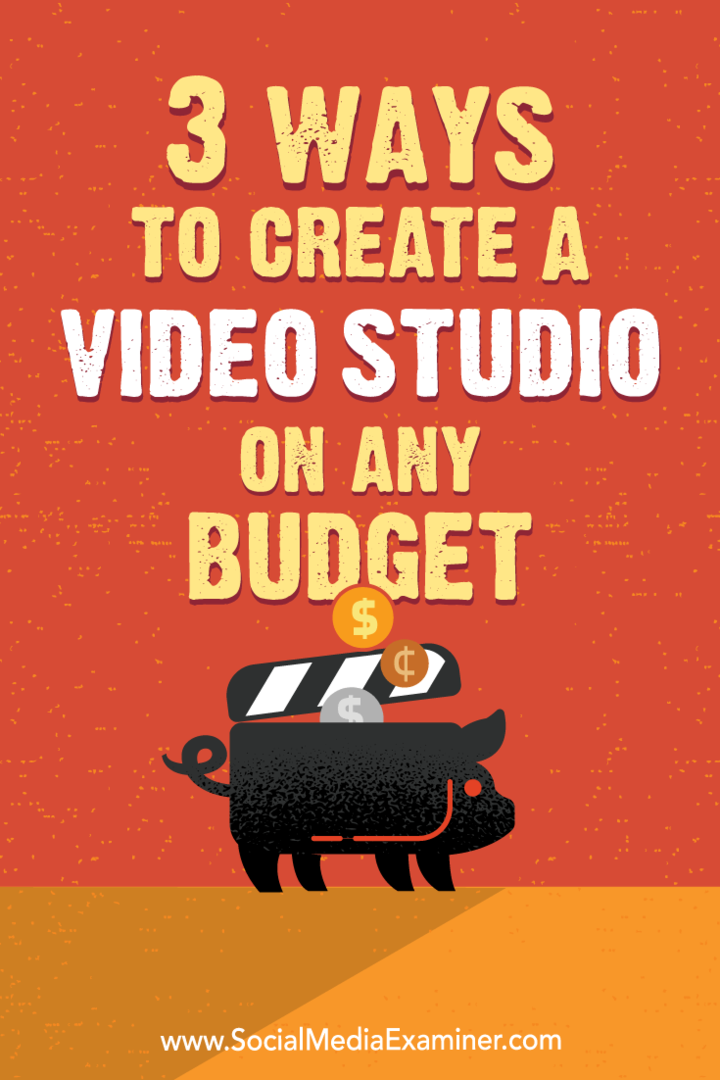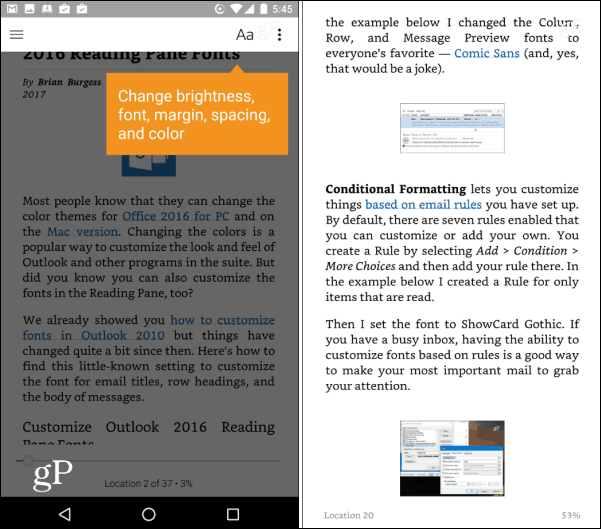3 Cara Membuat Studio Video dengan Anggaran Berapapun: Penguji Media Sosial
Video Media Sosial Alat Media Sosial / / September 25, 2020
 Tertarik untuk memberikan konten video berkualitas kepada audiens Anda?
Tertarik untuk memberikan konten video berkualitas kepada audiens Anda?
Ingin tahu peralatan apa yang Anda butuhkan?
Anda tidak perlu menghabiskan banyak uang untuk perlengkapan dan perlengkapan kamera kelas atas untuk studio Anda untuk membuat video media sosial terbaik.
Dalam artikel ini, Anda akan melakukannya temukan cara mendirikan studio video tanpa mengeluarkan banyak uang.
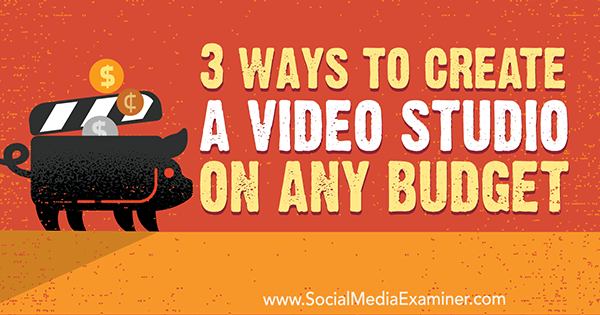
# 1: Pilih Kamera yang Tepat
Perlengkapan kamera bisa mahal, jadi sering kali ini menjadi penghalang terbesar untuk masuk dalam membuat video. Itu sebabnya kami membahasnya dulu. Berikut ini beberapa opsi bagus untuk menangkap video berkualitas.
Gratis
Smartphone terbaru memiliki kamera yang luar biasa. Apa pun dari iPhone 6 (dan model Samsung serupa) dan yang lebih baru akan memiliki kualitas yang cukup baik untuk digunakan untuk video.
Ponsel cerdas juga cocok untuk pengambilan gambar saat bepergian. Hanya temukan tempat yang lebih tinggi untuk

Berikut beberapa tip cepat untuk merekam dengan kamera smartphone:
- Lihat lensa kamera saat Anda merekam. Jika Anda melihat diri Anda sendiri di layar, mata Anda tidak akan diarahkan ke penonton.
- Pegang kamera Anda dalam orientasi lanskap, bukan potret.
- Tempatkan kamera sedikit di atas ketinggian mata. Jangan menahannya terlalu rendah atau penonton akan melihat ke arah Anda. Demikian pula, jangan memegangnya terlalu tinggi atau mereka akan melihat ke bawah dari ketinggian.
Merekam video menghabiskan banyak ruang di ponsel Anda, jadi Anda harus melakukannya mentransfer file Anda secara berkala ke komputer Anda untuk memastikan Anda memiliki cukup ruang untuk merekam. Dropbox adalah pilihan yang bagus untuk tujuan ini. Jika Anda pengguna Mac, AirDrop adalah cara yang cepat dan mudah mentransfer file antara iPhone dan Mac.
Sebagai alternatif dari ponsel cerdas Anda, Anda dapat menggunakan iPad (jika Anda memilikinya) atau kamera internal di komputer Anda. Untuk kualitas terbaik, perangkat Anda harus mampu rekam dalam dimensi 1920 x 1080.
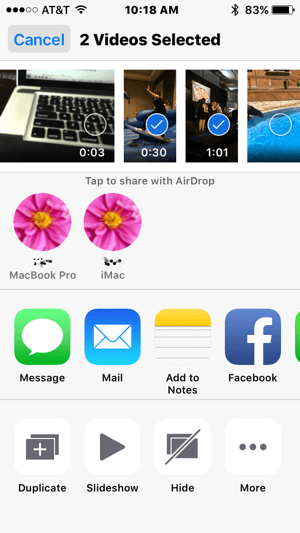
Anggaran Kecil
Untuk anggaran kecil, Logitech C920 Webcam ($ 99) adalah pilihan yang bagus. Ini menghasilkan video HD, dipasang ke komputer Anda melalui kabel USB, dan memiliki pas untuk mengencangkannya ke dudukan tripod, yang berguna. Satu kekurangannya adalah Anda tidak dapat menggunakan kamera ini saat dalam perjalanan karena harus dipasang melalui USB ke komputer Anda untuk bekerja. (Anda dapat membawa laptop Anda, tetapi tampaknya kikuk.)
Unduh aplikasi Logitech Camera Settings ke komputer Anda untuk mengubah white balance, pengaturan kecerahan fokus otomatis, Dan seterusnya. Jika Anda tinggal di luar AS, Anda perlu mengubah setelan kamera dari 60hz menjadi 50hz; jika tidak, video akan mulai berkedip karena frekuensi pencahayaan negara yang berbeda. Anda dapat dengan mudah mengubah pengaturan ini di aplikasi Logitech Camera Settings.
Anggaran Lebih Besar
Jika Anda ingin meningkatkan permainan Anda, lihat kamera SLR digital seperti itu Nikon D3300 ($ 449) atau Canon Rebel T5 ($399). Sejumlah vlogger menggunakan kamera ini dan mereka menghasilkan video berkualitas tinggi.
# 2: Dapatkan Tripod untuk Menstabilkan Kamera Anda
Setelah Anda memilih kamera, Anda pasti ingin mendapatkan tripod untuk menstabilkannya saat memotret. Tripod yang tepat untuk Anda bergantung pada kamera yang akan Anda gunakan.

Gratis
Jika Anda tidak memiliki anggaran untuk tripod, temukan rak tempat kamera Anda untuk menstabilkannya. Tumpukan buku juga bisa membantu. Jika Anda menggunakan Logitech C920 Webcam, Anda akan menemukannya terpasang dengan baik di atas layar komputer Anda, dan mungkin tingginya sudah tepat.
Anggaran Kecil
Itu GorillaPods Joby adalah tripod fleksibel yang luar biasa jika Anda memiliki anggaran kecil. Anda akan menemukan sejumlah opsi mulai dari $ 10 ke atas. Model yang lebih mahal mendukung lebih banyak bobot, seperti DSLR atau iPad; yang lebih murah dirancang untuk smartphone.
Pilihan terjangkau lainnya untuk iPhone atau kamera adalah KCOOL Octopus Style Portable dan Adjustable Tripod Stand Holder ($12). Ini juga memiliki klip universal dan remote.
Anggaran Lebih Besar
Jika Anda menginginkan tripod yang berdiri setinggi Anda, maka InnerTeck tripod kamera 70 inci / monopod dengan tas jinjing ($ 45) layak dipertimbangkan. Atau cukup telusuri "tripod" di Amazon dan Anda akan dapat mengambilnya dengan harga kurang dari $ 50.

# 3: Ciptakan Kondisi Pencahayaan yang Optimal
Pencahayaan yang baik sangat penting untuk video. Kami tidak bisa cukup menekankan ini. Cara jitu untuk membuat diri Anda terlihat tidak profesional (dan terkadang bahkan sedikit menyeramkan) adalah dengan pencahayaan yang buruk untuk video Anda. Berikut ini ikhtisar opsi pencahayaan untuk dipertimbangkan.
Gratis
Matahari! Ya, cahaya alami selalu merupakan bentuk cahaya terbaik. Jika memungkinkan, cobalah merekam di lokasi dengan cahaya alami sebanyak mungkin. Merasa bebas untuk gunakan lampu meja atau lampu lain untuk menambah cahaya tambahan. Namun, perlu diingat jika cahayanya tidak berpendar, itu akan memancarkan kilau kuning yang tidak wajar yang ingin Anda hindari jika memungkinkan.
Tip: Saat Anda merekam, selalu hadapi sumber cahaya sebanyak mungkin, sehingga membuat seluruh wajah Anda terlihat terang. Jika cahaya ada di belakang Anda, itu akan membuat Anda menjadi siluet.
Anggaran Kecil
Jika Anda memiliki anggaran kecil, file LimoStudio Photography White Photo Umbrella Light Lighting Kit ($ 29) bisa menjadi anugerah. Secara harfiah bisa Singkirkan semua noda Anda!
Anggaran Lebih Besar
Ring lampunya cukup sederhana membuat seseorang terlihat baik. Ini bagus jika Anda memiliki anggaran lebih besar: Diva Ring Light Nova 18 ″ Neon Foto / Video Asli ($ 199) dan 6 'Light Stand ($39).

# 4: Investasikan dalam Mikrofon Berkualitas
Umumnya, semakin mahal harga mikrofonnya, semakin baik kualitasnya. Meskipun ada beberapa opsi gratis, jika Anda akan menginvestasikan waktu Anda dalam video, kami sarankan untuk memasukkan sejumlah uang ke mikrofon yang bagus. Kualitas suara yang buruk tidak bisa dimaafkan.
Gratis
Jika Anda menggunakan ponsel cerdas untuk merekam video, mikrofon akan memberikan audio yang bagus selama Anda berdiri di dekat telepon dan membuat film di ruangan yang tenang tanpa suara latar atau angin. Biasanya mikrofon internal di sebagian besar komputer desktop dan laptop tidak menghasilkan audio dengan kualitas bagus, tetapi silakan mengujinya.
Anggaran Kecil
Untuk anggaran yang sederhana, pertimbangkan Rode smartLav + Lavalier Microphone untuk iPhone dan Smartphone ($79). Ini berfungsi baik dengan smartphone untuk merekam audio yang fantastis. Ini sangat membantu jika Anda membuat film di luar atau berdiri tidak jauh dari ponsel Anda. Juga, jika Anda dapatkan pembagi, kamu bisa memiliki dua mikrofon untuk melakukan wawancara.
Tip: Jangan memasang mikrofon lavalier terlalu dekatke kepalamu. Anda akan terkejut dengan seberapa banyak yang diambil.
Anggaran Lebih Besar
Itu Yeti biru Mikrofon USB ($ 129) digunakan oleh banyak vlogger dan podcaster, dan ini adalah pilihan tepat jika Anda memiliki anggaran lebih besar. Itu yang kami gunakan saat merekam video dan melakukan wawancara podcast. Plus, ini disebut Blue Yeti; betapa kerennya itu?
Dapatkan Pelatihan Pemasaran YouTube - Online!

Ingin meningkatkan keterlibatan dan penjualan Anda dengan YouTube? Kemudian bergabunglah dengan pertemuan ahli pemasaran YouTube terbesar dan terbaik saat mereka berbagi strategi yang telah terbukti. Anda akan menerima petunjuk langsung langkah demi langkah yang difokuskan pada Strategi YouTube, pembuatan video, dan iklan YouTube. Menjadi pahlawan pemasaran YouTube untuk perusahaan dan klien Anda saat Anda menerapkan strategi yang mendapatkan hasil yang terbukti. Ini adalah acara pelatihan online langsung dari teman-teman Anda di Penguji Media Sosial.
KLIK DI SINI UNTUK RINCIAN - PENJUALAN BERAKHIR 22 SEPTEMBER!
Ingatlah bahwa Yeti sangat sensitif dan akan menangkap suara terkecil, getaran, ketukan di meja, langkah kaki, dan sebagainya. Untuk meminimalkannya, Anda mungkin ingin lihat a bundel yang mencakup mikrofon, dudukan lengan desktop, dan filter pop ($159).
Jika Anda tidak ingin membayar untuk penyangga lengan dan filter pop, letakkan Blue Yeti di atas buku yang sangat tebal dan berhati-hatilah untuk tidak mengetuk meja atau banyak bergerak saat merekam; Anda akan terkejut dengan banyaknya pekerjaan yang Anda lakukan!
# 5: Siapkan Latar Belakang yang Terlihat Profesional
Latar belakang yang bagus bisa mengatur adegan dan nada untuk video Anda. Apakah itu menyenangkan dan ramah? Perusahaan dan profesional? Atau apakah itu hanya membuat Anda terlihat amatir? Penting untuk mendapatkan penyiapan yang tepat.
Gratis
Latar belakang termurah adalah dengan sederhana gunakan apa yang Anda miliki. Seringkali rak buku yang bagus akan melakukan triknya. Di latar belakang video kami, kami tunjukkan rak buku, penghargaan, dan beberapa balon emoji untuk menambah kesenangan. Itu dia; tidak ada yang spesial. Kelihatannya bagus dan tidak memerlukan biaya apa pun (oke, kami membayar beberapa dolar untuk balon).
Anggaran Kecil
Menemukan latar belakang yang bagus untuk pengambilan gambar video bisa jadi rumit, terutama jika Anda bekerja dari rumah. Pada kasus ini, pertimbangkan untuk berinvestasi di backdrop seperti 6-1 / 2 ′ x 10 ′ Kit Latar Belakang Studio Kain Lambat Dolphin ($58).

Anggaran Lebih Besar
Untuk anggaran yang lebih besar, spanduk pop-up berukuran ganda, mungkin dengan beberapa branding di atasnya, akan cocok untuk latar belakang. Harga banner ini sangat bervariasi, tergantung kualitas / ukuran / hasil akhir dan biaya pencetakan. kamu harus bisa dapatkan spanduk yang layak seharga $ 100- $ 300.
# 6: Pilih Perangkat Lunak Pengeditan Video
Ada banyak opsi pengeditan video bagus yang tersedia di berbagai titik harga, tetapi HitFilm adalah salah satu nilai terbaik untuk uang. Berikut ini ikhtisar dari beberapa opsi perangkat lunak pengeditan populer dari yang gratis hingga yang paling mahal.
iMovie
Hanya tersedia untuk Mac, iMovie (gratis) mudah digunakan dan dilengkapi dengan banyak fitur berguna. Ini ideal untuk pemula.
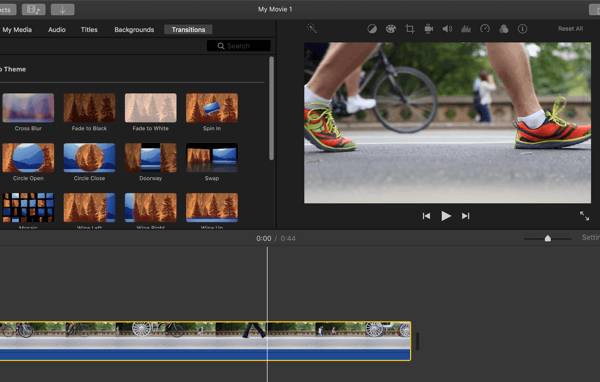
Windows Movie Maker
Windows Movie Maker (gratis) sangat mendasar dan mudah digunakan, dan sebelumnya menjadi standar dengan PC Windows. Namun, Windows sekarang telah menghentikannya, jadi ini bukan pilihan bukti masa depan yang bagus.
HitFilm
HitFilm adalah rekomendasi teratas kami, dan tersedia di beberapa tingkat harga untuk PC dan Mac. Di ujung tertinggi, keserbagunaan dan fitur ditujukan untuk pembuat film.
Namun, versi gratisnya ideal untuk pemula dan profesional video yang lebih paham. Ini memiliki lebih banyak fitur daripada iMovie dan sama mudahnya digunakan. Untuk dapatkan versi gratisnya, kamu harus tweet / posting tentang HitFilm, yang cukup pintar.
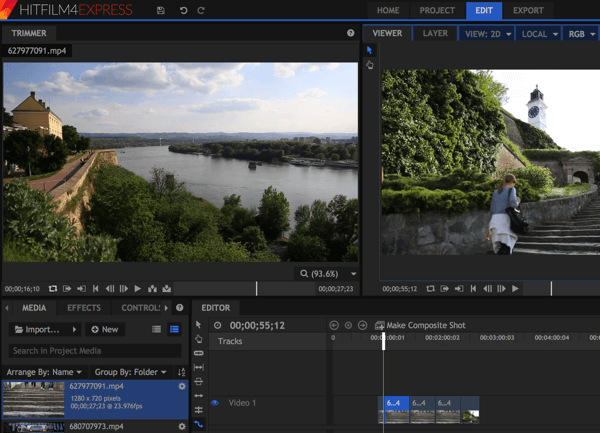
TechSmith Camtasia
Camtasia ($ 199) adalah alat sederhana yang mudah digunakan. Ini cukup serbaguna dan bisa lakukan rekaman layar. Anda bisa mendapatkannya untuk Windows dan Mac.
Apple Final Cut Pro
Final Cut Pro ($ 299) adalah peningkatan Apple dari iMovie untuk pengguna Mac. Ini kuat, serbaguna, dan cepat digunakan.
Adobe Premier Pro
Adobe Premiere Pro ($ 19,99 / bulan) tersedia untuk Mac, Windows, dan seluler dengan harga yang wajar per bulan jika Anda membuat banyak video. Ini adalah opsi paling serbaguna dalam daftar ini, tetapi mungkin lebih kuat dari yang Anda butuhkan jika Anda baru memulai.
Tip: Periksa situs ini jika Anda menghendaki bandingkan beberapa opsi perangkat lunak ini.
# 7: Pilih Software Desain Grafis
Anda juga memerlukan perangkat lunak untuk buat gambar mini untuk video dan sampul saluran YouTube Anda. Canva memiliki ukuran, pedoman, dan kerangka yang diperbarui yang Anda perlukan untuk membuat grafik ini. Ini gratis untuk digunakan (kecuali untuk foto / grafik premium).
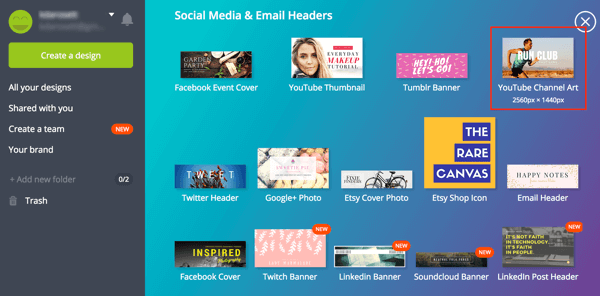
Klik sini untuk tutorial tentang cara membuat citra merek yang sempurna dalam empat langkah mudah.
Jika Anda mencari foto gratis yang tidak perlu Anda atributkan, lihat Unsplash, LibreStock, Gratisografi, Pixabay, atau Pexels.
Alat Video Tambahan
Berikut dua alat video yang lebih bermanfaat untuk pemasar:
TubeBuddy (gratis / $ 4- $ 39 bulan) adalah sistem manajemen YouTube all-in-one. Kekuatan sebenarnya adalah mampu temukan (dan terima tag yang disarankan) yang dapat diperingkat video Anda. Ada versi gratis dan diskon untuk level berbayar jika Anda memiliki kurang dari 50.000 penonton, yang akan Anda lakukan jika Anda baru memulai.
Snagit ($ 49) adalah alat yang luar biasa untuk merekam layar Anda dengan cepat dan tepat dan mengeditnya, menambahkan panah dan teks, dll.
Tip: TechSmith menawarkan file Camtasia dan Snagit Bundle seharga $ 224.
Kesimpulan
Jadi, mari kita lakukan penghitungan harga akhir menggunakan item anggaran kecil yang gratis, dan anggaran yang lebih besar.
Total Anggaran Gratis: $ 0
Kamera: Smartphone
Tripod: Rak
Pencahayaan: Cahaya alami dari jendela yang terang
Mikrofon: Smartphone
Latar Belakang: Dinding kosong di rumah / kantor
Perangkat lunak pengedit: HitFilm
Desain perangkat lunak: Canva dan situs foto gratis
Alat tambahan: Akun gratis TubeBuddy
Total Anggaran Kecil Opsi 1: Penyiapan $ 178 + $ 4,50 / bulan
Kamera: Smartphone
Tripod: KCOOL Octopus Style Portable dan Stand Tripod Adjustable - $ 12
Pencahayaan: LimoStudio Photography White Photo Umbrella Light Lighting Kit - $ 29
Mikrofon: Naik smartLav + Lavalier - $ 79
Latar Belakang: Kit Latar Belakang Studio Video Kain Dolphin Lambat - $ 58
Perangkat lunak pengedit: HitFilm
Desain perangkat lunak: Canva dan situs foto gratis
Alat Tambahan: Akun TubeBuddy Pro - $ 4,50 / bulan
Opsi Anggaran Total Kecil 2: Penyiapan $ 315 + $ 4,50 / bulan
Kamera: Logitech C920 Webcam - $ 99
Tripod: N / A (tidak diperlukan karena kamera pas di atas layar komputer)
Pencahayaan: LimoStudio Photography White Photo Umbrella Light Lighting Kit - $ 29
Mikrofon: Mikrofon USB Yeti Biru - $ 129
Latar Belakang: Kit Latar Belakang Studio Video Kain Dolphin Lambat - $ 58
Perangkat lunak pengedit: HitFilm
Desain perangkat lunak: Canva dan situs foto gratis
Alat tambahan: Akun TubeBuddy Pro - $ 4,50 / bulan
Anggaran Total Lebih Besar: Penyiapan $ 949 + $ 38,99 / bulan
Kamera: Nikon D3300 - $ 449
Tripod: Tripod Kamera Profesional 70-Inch InnerTeck - $ 45
Pencahayaan: Diva Ring Light and Stand - $ 238
Mikrofon: Mikrofon USB Yeti Biru dengan Penyangga Lengan dan Filter Pop - $ 159
Latar Belakang: Kit Latar Belakang Studio Video Kain Dolphin Lambat - $ 58
Perangkat lunak pengedit: Adobe Premier Pro - $ 19,99 / bulan
Desain perangkat lunak: Canva dan situs foto gratis
Alat tambahan: Akun TubeBuddy Star - $ 19 / bulan
Ingatlah bahwa jumlah ini tidak terbatas; kamu bisa padu padankan dengan apa yang Anda miliki dan membangun peralatan yang lebih mahal saat Anda pergi. Ini juga bukan ide yang buruk melihat ke barang bekas untuk menghemat sedikit uang, karena tidak semuanya harus baru.
Bagaimana menurut anda? Apakah Anda akan menyiapkan studio video untuk bisnis Anda? Apakah Anda memiliki alat untuk ditambahkan ke daftar ini? Silakan bagikan pemikiran Anda di komentar di bawah.